Cara Mengganti Nama di Instagram – Instagram termasuk ke dalam salah satu media sosial yang banyak digunakan di Indonesia. Sosial media yang masih bersaudara dengan Facebook ini memang memiliki fitur yang berbeda.
Jika Facebook dan beberapa sosial media lain bisa mengunggah status berupa kata-kata, maka feeds yang bisa diunggah di Instagram hanyalah foto atau gambar. Inilah yang membuat media sosial ini terkesan sangat elit. Karena jika mampu mengatur gambar dengan cerdas, maka feeds yang ada di profil kita akan tampak mewah, elegan, dan cantik.
Meskipun banyak yang sudah menggunakan Instagram, tetapi ada beberapa orang juga yang tampaknya kurang paham bagaimana cara mengganti username di Instagram. Tidak heran bahwa kata kunci perncarian cara mengganti nama Instagram masih cukup populer di Google.
Nah, untuk itulah kami merangkumkan beberapa cara mengganti nama Instagram untuk Anda. Berikut rangkumannya:
Cara Mengganti Nama Instagram 2020 di Aplikasi Seluler Instagram
Para pengguna Instagram pasti hampir semuanya memiliki aplikasi Instagram di ponselnya. Membuka Instagram via aplikasi memang lebih mudah. Tetapi, tidak jarang juga orang yang membuka aplikasi Instagram dari browser yang mereka miliki.
Nah, jika kamu ingin tahu cara mengganti nama Instagram 2020 dari aplikasi seluler Instagram, berikut kami rangkumkan tutorial lengkapnya
- Bagi yang belum memiliki aplikasi Instagram, silahkan unduh terlebih dulu di Playstore atau Appstore
- Buka aplikasi Instagram. Biasanya, setelah membuka aplikasi ini akan langsung ditunjukkan home screen atau beranda
- Tekan tombol avatar atau yang memiliki gambar foto profil milik kita
- Akan ditampilkan halaman profil miliki kita. Di sana akan ada jumlah postingan, jumlah pengikut, dan jumlah orang yang diikuti. Akan ada pula foto ptofil, nama pengguna di ujung kiri atas, garis tiga di ujung kanan attas dan menu edit profil dan kontak.
- Tekan menu edit profil
- Pada menu edit profil, kamu bisa melakukan penyesuaian terhadap akun instagram Anda. kamu bisa mengganti foto profil dan username
- Nah, di sini pula ada dua kolom teratas: Nama dan Nama Pengguna
- Jangan salah memilih, untuk mengganti nama di profil, maka tekan nama dan tulis nama yang kamu inginkan. Ini nanti akan ditampilkan di bawah foto profil. Lihat Gambar di bawah ini
- Jika kamu ingin mengganti nama pengguna, maka gantilah nama yang ada di kolom nama pengguna atau user name. username ini adalah nama yang akan dijadikan kunci pencarian di Instagram
- Setelah itu, tekan tanda centang di ujung kanan atas
- Voila! Nama Instagram yang kamu miliki sudah terganti!
Catatan:
Perhatikan ketika melakukan pergantian nama. Jika muncul teks berwarna merah dan tanda seru yang berbunyi nama tidak dapat digunakan, nama tidak tersedia, atau Sorry, that username has been taken maka gantilah username yang kamu inginkan sampai ada tanda centang berwarna hijau di kolomnya.
Cara Ganti Nama Instagram Keren Melalui Situs Desktop
Jika kamu lebih nyaman berselancar di Instagram melalui browser atau bahkan PC, kamu tidak perlu khawatir. Kami juga sudah merangkumkan beberapa langkah yang bisa kamu coba untuk mengganti nama Instagram keren melalui situs desktop.
Berikut tutorial lengkapnya:
- Buka browser yang ada di PC kamu dan silahkan kunjungi laman Instagram di instagram.com
- Log in lah menggunakan nama pengguna dan kata sandi yang sekarang aktif dan akan kamu ganti nama pengggunanya
- Anda akan masuk ke halaman beranda atau home screen di Desktop. Tampilannya memang agak berbeda dari yang berada di aplikasi. Tetapi tidak begitu berbeda juga.
- Perhatikan deretan ikon yang ada di pojok kanan atas. Di sana ada ikon Eksplorer (berbentuk kompas), pemberitahuan (berbentuk hati) dan ikon profil (gambar karikatur manusia. Bisa juga berupa gambar foto profil milik kita).
- Klik gambar profil tersebut. kamu akan masuk ke halaman profil
- Di samping nama pengguna kamu saat ini akan ada tulisan edit profil, klik tulisan tersebut.
- Nah, di sini pula ada dua kolom teratas: Nama dan Nama Pengguna
- Jangan salah memilih, untuk mengganti nama di profil, maka tekan nama dan tulis nama yang kamu inginkan. Ini nanti akan ditampilkan di bawah foto profil. Lihat Gambar di bawah ini
- Jika kamu ingin mengganti nama pengguna, maka gantilah nama yang ada di kolom nama pengguna atau user name. username ini adalah nama yang akan dijadikan kunci pencarian di Instagram
- Setelah selesai, klik tombol submit yang berada di halaman bagian paling bawah berwarna biru
- Penggantian nama selesai
Catatan:
Perhatikan ketika melakukan pergantian nama. Jika muncul teks berwarna merah dan tanda seru yang berbunyi nama tidak dapat digunakan, nama tidak tersedia, atau Sorry, that username has been taken maka gantilah username yang kamu inginkan sampai ada tanda centang berwarna hijau di kolomnya.
Cara Mengambil Username Instargram yang Sudah Tidak Aktif
Terkadang, kita ingin mengganti nama Instagram dengan nama yang kita sukai, tetapi sayangnya nama tersebut sudah diambil orang lain. Namun ketika mencari nama tersebut di kolom pencarian, tidak ada satu pun akun instagram yang muncul.
Hal ini bisa berarti dua hal:
- Akun telah dihapus oleh pemilik
- Akun dinon-aktifkan oleh Instagram
- Nama akun pernah dipakai seseorang kemudian diganti
Nah, ada beberapa cara mengambil username instagram yang sudah tidak aktif. Berikut beberapa tutorialnya:
- Melakukan klaim hak cipta. Cara ini sedikit ribet, tetapi bisa kamu lakukan secara mandiri. Biasanya hal ini dilakukan apabila ada sebuah akun instagram yang namanya sudah tidak aktif dan sempat mengunggah gambar yang kamu hasilkan. Cara melakukannya adalah dengan mengisi formulir laporan hak cipta di: https://help.instagram.com/contact/552695131608132
- Melakukan reports massal ke akun yang sudah tidak aktif dengan cara mengajak teman-temann melakukannya. Cara ini tidak etis untuk dilakukan.
- Lakukan hack akun. Cara ini juga tidak etis untuk dilakukan
- Beli nama akun kepada pemiliknya langsung. kamu juga bisa langsung membeli akunnya jika memang berminat.
Ide Nama Instagram Unik
Ada beberapa ide nama instagram unik yang bisa kamu gunakan untuk akun instagram Anda. Beberapa ide yang bisa kamu aplikasikan adalah sebagai berikut:
- Buat nama yang sesuai dengan nama Instagram kamu untuk menampilkan kesan profesional
- Buat nama dari huruf konsonan nama kamu saja. Misalnya Sabineblog, maka ambil nama konsonannya menjadi @sbnblg atau nama dina pertiwi maka menjadi @dnprtw
- Mengganti salah satu huruf dengan huruf x. Misalnya Sabineblog maka bisa diganti menjadi @sxxxxebxxg atau nama dina pertiwi menjadi @dxna
- Menggunakan kosakata bahasa asing dengan arti yang mirip dengan sifat dan karaktermu. Misalnya @jennierubyjane
- Meniru username selebgram. Cara ini agak tidak etis, tapi bisa mengundang banyak follower dengan cepat.
Nah, itulah beberapa cara mengganti nama di Instagram yang bisa kamu aplikasikan ke dalam akun Instagram Anda. Selamat mencoba.
Selain sebagai media tutorial gadget, kami juga berbagi artikel dan panduan seputar teknik komputer dan jaringan.

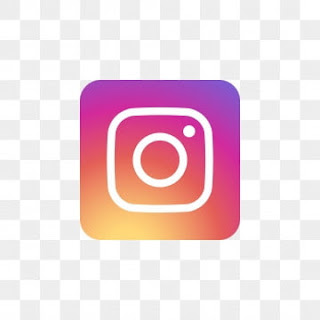
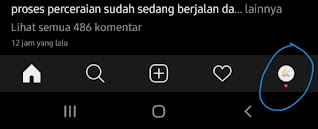
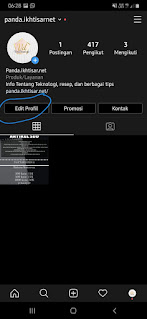
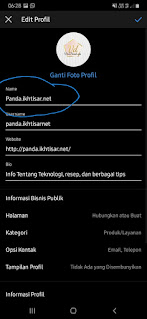
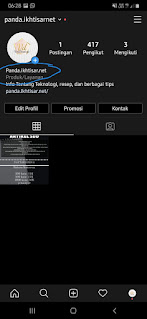
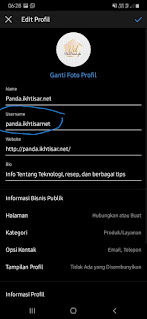





%20(26).jpeg)

.png)
%20(3).jpeg)
%20(23).jpeg)


%20(1).jpeg)

![[Tantangan 4] Pejuang Salome [Tantangan 4] Pejuang Salome](https://blogger.googleusercontent.com/img/b/R29vZ2xl/AVvXsEgCPCit3VKdtIqXXs-FcD5U8PrSTtNp4LIDgihKKbrAaYXtqOXHuBalHdHeqe1cTxBQP_7j_4skRvMWSxrT9YTDgHu8bNq76F2RKLGWEw3Q-elrlLRniQcb1TfL_FXcu4MvuQQEzMG7EZc/w360-h120-p-k-no-nu/cilok-isi-salome-foto-resep-utama+%25281%2529.jpg)



Post a Comment
Post a Comment